O processo de conversão de imagens NEF (RAW) para outros formatos, como JPEG, é chamado de “processamento NEF (RAW)”. As cópias JPEG de imagens NEF (RAW) podem ser criadas na câmera conforme descrito abaixo.
-
Selecione [ ] no menu de retoque.
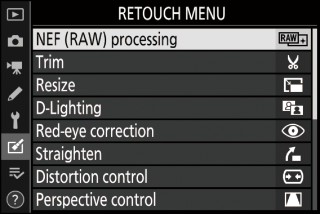
Destaque [ Processamento ] e pressione 2 .
-
Escolha um destino.
-
Se estiverem inseridos dois cartões de memória, realce [ ] e pressione 2 .
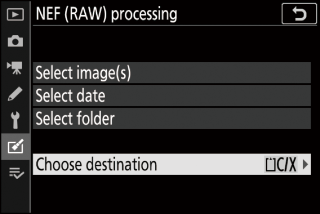
-
[ ] não está disponível quando apenas um cartão de memória está inserido. Prossiga para a Etapa 3.
-
Pressione 1 ou 3 para destacar um slot de cartão e pressione J .
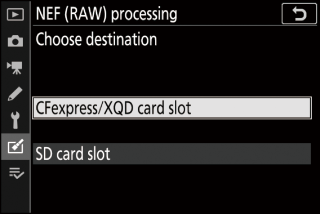
-
-
Escolha como as imagens são selecionadas.
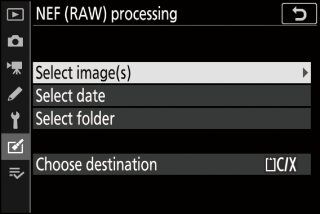
Opção
Descrição
[ ]
Crie cópias JPEG de imagens NEF (RAW) selecionadas. Várias imagens NEF (RAW) podem ser selecionadas.
[ ]
Crie cópias JPEG de todas as fotos NEF (RAW) tiradas em datas selecionadas.
[ ]
Crie cópias JPEG de todas as imagens NEF (RAW) em uma pasta selecionada.
Se você escolher [ ], vá para a Etapa 5.
-
Selecione o slot de origem.
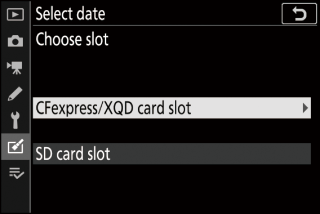
-
Destaque o slot com o cartão que contém as imagens NEF (RAW) e pressione 2 .
-
Você não será solicitado a selecionar o slot se apenas um cartão de memória estiver inserido.
-
-
Selecione fotografias.
Se você escolher [Selecionar imagem(ns)] :
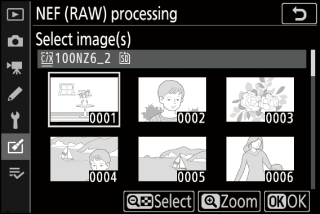
-
Realce imagens usando o seletor múltiplo.
-
Para ver a imagem realçada em tela cheia, pressione e segure o botão X
-
Para selecionar a imagem destacada, pressione o botão W ( Q ). As imagens selecionadas são marcadas por um ícone $ . Para desmarcar a imagem atual, pressione o botão W ( Q ) novamente; o $ não será mais exibido. Todas as imagens serão processadas usando as mesmas configurações.
-
Pressione J para continuar assim que a seleção estiver completa.
Se você escolheu [Selecionar data] :
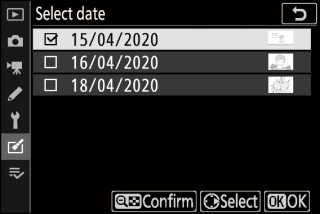
-
Destaque as datas usando o seletor múltiplo e pressione 2 para selecionar ( M ) ou desmarcar ( U ).
-
Todas as imagens tiradas em datas marcadas com um visto ( M ) serão processadas usando as mesmas configurações.
-
Pressione J para continuar assim que a seleção estiver completa.
Se você escolher [Selecionar pasta] :
Realce uma pasta e pressione J para selecionar; todas as imagens na pasta selecionada serão processadas usando as mesmas configurações.
-
-
Escolha as configurações para as cópias JPEG.
-
As configurações em vigor quando a fotografia foi tirada aparecem abaixo de uma visualização.
-
Para usar a configuração em vigor quando a fotografia foi tirada, se aplicável, selecione [ ].
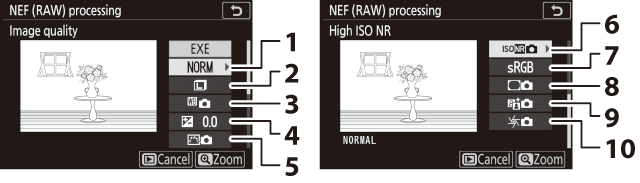
1 Qualidade de imagem ( Qualidade de imagem )
2 Tamanho da imagem ( Tamanho da imagem )
3 Balanço de branco ( Balanço de branco )
4 Compensação de exposição ( O botão E (Compensação de exposição) )
5 Definir controle de imagem ( Definir controle de imagem )
6 NR ISO alto ( NR ISO alto )
7 Espaço de cores ( Espaço de cores )
8 Controle de vinheta (Controle de vinheta )
9 D-Lighting Ativo (D- Lighting Ativo)
10 Compensação de Difração ( Compensação de Difração )
-
Para sair sem copiar as fotografias, pressione o botão K
-
-
Copie as fotografias.

-
Destaque [ ] e pressione J para criar cópias JPEG das fotografias selecionadas.
-
Se várias fotos forem selecionadas, uma caixa de diálogo de confirmação será exibida após você destacar [ ] e pressionar J ; realce [ ] e pressione J para criar cópias JPEG das fotos selecionadas.
-
Para cancelar a operação antes de todas as cópias terem sido criadas, pressione o botão G ; quando uma caixa de diálogo de confirmação for exibida, realce [ ] e pressione J .
-
-
O processamento NEF (RAW) está disponível apenas com imagens NEF (RAW) criadas com esta câmera. Fotos em outros formatos e fotos NEF (RAW) tiradas com outras câmeras ou Camera Control Pro 2 não podem ser selecionadas.
-
[ de exposição] só pode ser definida para valores entre –2 e +2 EV.

